Aktualisiert May 2024 : Beenden Sie diese Fehlermeldungen und beschleunigen Sie Ihr Computersystem mit unserem Optimierungstool. Laden Sie es über diesen Link hier herunter.
- Laden Sie das Reparaturprogramm hier herunter und installieren Sie es.
- Lassen Sie es Ihren Computer scannen.
- Das Tool wird dann Ihren Computer reparieren.
Während der Arbeit im Büro müssen wir aus verschiedenen Gründen oft Besprechungsanfragen an unsere Mitarbeiter senden. Es kann sich um eine einmalige Sitzung oder eine Reihe von Sitzungen handeln. Manchmal müssen wir diese Meetings jedoch aus unvermeidlichen Gründen absagen. Als Organisator von Meetings müssen wir alle Teilnehmer über die Absage von Meetings informieren. Mal sehen, wie wir ein Meeting in absagen können.
Outlook 2103 Kalender
.

Inhaltsverzeichnis
Eine Besprechung in Outlook
stornieren
Bevor wir vorankommen und verstehen, wie man eine Besprechung in Outlook abbricht, lassen Sie uns zunächst verstehen, wie Outlook funktioniert. Die
Outlook-Kalender
ist eine interessante und äußerst nützliche Anwendung. Mit dem Outlook-Kalender können Sie ganz einfach Besprechungsanfragen senden. Gleichzeitig kann die Einladungsanfrage auch problemlos storniert werden. Es ist auch sehr einfach, mehrere Ereignisse mit Outlook zu planen. Der Organisator hat das volle Recht, die Sitzungsanträge an verschiedene Personen zu senden und die Sitzung abzusagen. Das Meeting kann ein einmaliges Meeting, ein wiederkehrendes Meeting oder eine oder mehrere Instanzen des wiederkehrenden Meetings sein. Hier sind die einfachen Schritte, die für jede Art von Meeting-Absage befolgt werden müssen
.
Schritte zum Absagen eines einmaligen Meetings
Wir empfehlen die Verwendung dieses Tools bei verschiedenen PC-Problemen.
Dieses Tool behebt häufige Computerfehler, schützt Sie vor Dateiverlust, Malware, Hardwareausfällen und optimiert Ihren PC für maximale Leistung. Beheben Sie PC-Probleme schnell und verhindern Sie, dass andere mit dieser Software arbeiten:
- Download dieses PC-Reparatur-Tool .
- Klicken Sie auf Scan starten, um Windows-Probleme zu finden, die PC-Probleme verursachen könnten.
- Klicken Sie auf Alle reparieren, um alle Probleme zu beheben.
1. Öffnen Sie Outlook. Gehen Sie zur Registerkarte Kalender. Klicken Sie im Kalender auf das Meeting, ohne es zu öffnen
.
2. Klicken Sie auf der Registerkarte Meeting in Outlook in der Gruppe Actions
auf Meeting abbrechen.
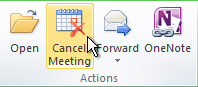
3. Geben Sie Ihre Textnachricht ein, die Sie mit der Kündigungsbestätigung anhängen möchten
.
4. Dann klicken Sie schließlich auf die Schaltfläche’Stornierung senden’
.
Schritte zum Absagen eines wiederkehrenden Meetings
1. Öffnen Sie Outlook. Klicken Sie nach dem Öffnen auf die Registerkarte Kalender. Klicken Sie im Dialogfeld Wiederkehrende Elemente öffnen auf die Schaltfläche Serie öffnen und drücken Sie dann auf OK
.
2. Klicken Sie in der Symbolleiste auf Wiederholung
.
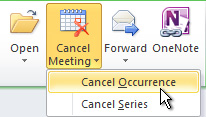
3. Klicken Sie auf Ende, bis zu dem unter Wiederholungsbereich erwähnt wird. Nachdem Sie auf “Ende bis” geklickt haben, wählen Sie das Datum, an dem die Besprechung enden soll, und drücken Sie dann auf Ok
.
4. Klicken Sie auf Update senden
.
Hinweis: Wenn Sie die Wiederholung nicht in der Symbolleiste anzeigen können, können Sie die Besprechung nicht abbrechen, da Sie nicht der Organisator der Besprechung sind
.
Schritte zum Abbrechen einer Instanz der wiederkehrenden Besprechung
1. Öffnen Sie Outlook und öffnen Sie die Instanz des wiederkehrenden Meetings
.
2. Klicken Sie auf Open This Occurrence in Open Recurring Item und drücken Sie Ok.
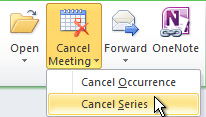
3. Klicken Sie auf Meeting in Outlook stornieren, das sich im Aktionsmenü befindet
.
4. Klicken Sie im Dialogfeld Delete bestätigen auf Delete This Occurrence
.
Hinweis: Denken Sie daran, dass es immer ratsam ist, jede Person zu benachrichtigen, die zuvor eine Einladung erhalten hat, wenn Sie ein Meeting als Organisator absagen oder löschen. Es gibt keine feste und schnelle Regel, um alle Beteiligten zu informieren, aber dennoch kommt es unter eine gute Etikette
.
EMPFOHLEN: Klicken Sie hier, um Windows-Fehler zu beheben und die Systemleistung zu optimieren
